在使用Windows10过程中,有时候按下W键就会弹出INK工作区,导致经常出现误操作,那么怎么样关闭Windows INK工作区呢?下面一起来看看具体的解决方法。

【键盘故障问题汇总】
1、右键点击Windows10桌面左下角的开始按钮,在弹出菜单中点击“运行”菜单项。

2、在打开的运行窗口中,输入命令regedit,然后点击确定按钮运行该命令。

3、在打开的注册表编辑器窗口中定位到HKEY_LOCAL_MACHINE\SOFTWARE\Policies\Microsoft注册表项。

4、右键点击Microsoft注册表项,在弹出菜单中依次点击“新建/项”菜单项。

5、把刚刚新建的项重命名为WindowsINKWorkSpace

6、然后点击刚刚新建的注册表项,在右侧的空白位置点击右键,在弹出菜单中依次点击“新建/Dword(32位)值”菜单项。

7、把刚刚建立的新注册表键值重命名为AllowWindowsInkWorkspace,同时右键点击该键值,在弹出菜单中点击“修改”菜单项。

8、在弹出的编辑窗口中,把其数值数据修改为0,最后点击确定按钮。

9、重新启动计算机后,可以发现Windows INK工作区菜单已成为灰色的了,这样就不会再出现误操作而弹出INK工作区了。
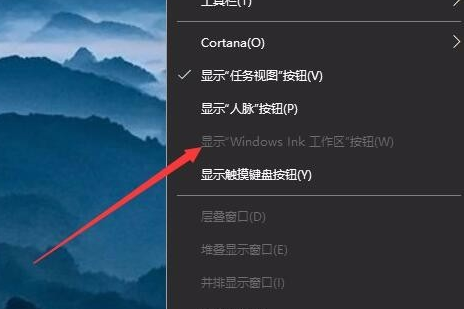
以上就是电脑技术网 Tagxp.com为您带来的win10键盘按w弹出工作区解决方法,希望可以解决掉您的困惑。想了解更多的问题请收藏电脑技术网 Tagxp.com哟。欢迎您的查看。
 三国群英传秘籍代码大全 秘籍使用方法及
三国群英传秘籍代码大全 秘籍使用方法及
本次为大家带来的是三国群英传的秘籍攻略,该秘籍会教大家如......
 SumatraPDF怎么调节字体大小-SumatraPDF调节字
SumatraPDF怎么调节字体大小-SumatraPDF调节字
在使用SumatraPDF进行文档阅读的时候,有的朋友想要调节字体大小......
 CDR软件调整字间距和行间距的方法教程
CDR软件调整字间距和行间距的方法教程
CorelDRAW是很多小伙伴都在使用的办公软件,主要用于平面设计。......
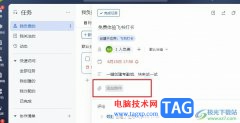 飞书在任务中添加附件的方法
飞书在任务中添加附件的方法
很多小伙伴在日常工作中都离不开飞书软件,因为在飞书中我们......
 光驱读取失败排查:光驱无法读取光盘的
光驱读取失败排查:光驱无法读取光盘的
光驱已经在现代电脑中逐渐被淘汰,但仍有不少用户在使用光驱......
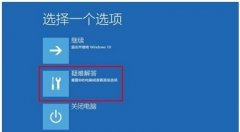
win10系统虽然是最新的系统,但是也不免出现一些问题,尤其是在我们不小心进行了某些错误操作之后,就有可能遇到无限重启进不了系统的情况。这时候我们可以通过退回系统版本或者在安全...
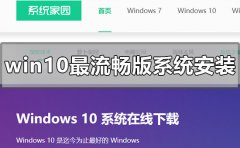
我们在使用win10操作系统的时候,有的小伙伴在有些情况下可能就会想要更新重装自己的操作系统。那么对于win10最流畅版系统怎么安装这个问题,小编觉得首先我们可以在系统家园中下载好自...
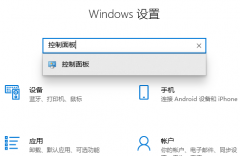
很多使用win10系统的小伙伴发现,电脑桌面的图标上有防火墙的标志,这是什么情况呢?这让很多有强迫症的小伙伴特别难受,其实我们只要打开控制面板,在用户账户中的“更改用户账户控制...
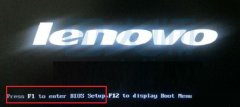
电脑风扇是用来散热的,不过在睡眠的时候不需要散热,却会遇到win11睡眠风扇仍然转动的问题,这可能是由于开启了风扇设置,将它关闭即可。...
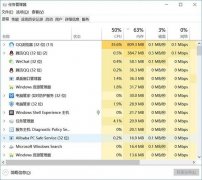
很多用户们在使用电脑的时候时常会遇到“windows资源管理器已停止工作”,那么这种系统的问题到底需要如何才能解决呢,小编今天就来教教大家,这个方法~...

在使用win10蓝牙连接耳机的时候,不知道大家有没有出现这种情况,就是蓝牙耳机会一顿一顿的,使用起来非常的不方便,那么这个问题需要怎么去解决呢,快来看看详细教程吧~...
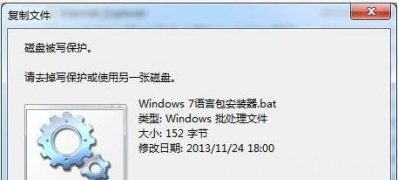
近日有Windows7系统用户来反馈,在使用电脑复制磁盘文件时遇到过磁盘被写保护。请去掉写保护或使用另一张磁盘的提示,对于遇到这个问题不知道怎么解决呢?对此下面小编就来介绍一下电脑...
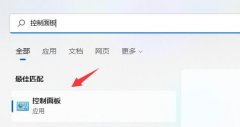
不少用户会将重要文件都放在自己的电脑系统中,这时候就需要通过分区加密来保护文件,不过不知道win11系统分区怎么加密,其实只要用bitlocker工具就可以了。...
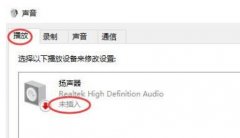
当我们插入耳机或者音响后,就是为了听声音的,但是会遇到扬声器显示未接入的问题,无法播放,这时候可以尝试修改Realtek的前面板检测来解决。...

我们在使用win10操作系统的时候,有的情况下可能一部分用户会遇到在win101909版本开机的时候非常慢的情况。我们可以在本地组策略编辑器中进行相关的修改即可。详细内容请见下文~...
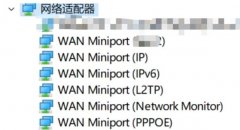
在win11的网络适配器里,我们可以修改网络设置和网卡驱动程序,但是有人遇到了win11网络适配器wlan没有了问题,这可能是由于网卡等设备松动导致的。...

当我们在使用win10系统需要打开设置的时候,发现设置按钮点不动,设置界面也打不开。小编认为这种情况可以在Windows Powershell管理员命令窗口执行相关命令便可以解决问题。大家一起来看下吧...
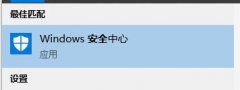
win10的defender smartscreen是一款智能防护工具,它能够通过在安装软件时通过智能扫描软件是否安全来警告用户甚至是强制停止安装并删除文件。这就导致有时候我们需要安装的软件被误删了,这...

我们的电脑在升级了win101909版本系统之后,有的小伙伴可能就会遇到系统出现蓝屏的情况,并且提示错误代码DRIVER_POWER_STATE_FAILURE。对于这种情况小编觉得可能是因为我们电脑在安装升级系统的...

对于微软公司推出的win10版本,微软也是在不断的进行更新维护。那么就在不久前,微软就说这次更新的win101909版本只是一次小的改进,也就是说有可能之后的win10系统版本还有可能推出更多丰...